Nesta dica, mostraremos como remover o olho vermelho de uma imagem, utilizando dois softwares gratuitos: o PhotoFiltre Studio X e o PhotoScape. Siga os passos abaixo e veja como realizar o processo.
 Removendo olho vermelho: antes e depois
Removendo olho vermelho: antes e depoisPasso 1. Abra o PhotoFiltre e carregue a foto em que você deseja realizar o ajuste;
Passo 2. Em seguida, selecione a ferramenta “Retouch tool”, na coluna de ferramentas à direita, e escolha a opção “Red eye”;
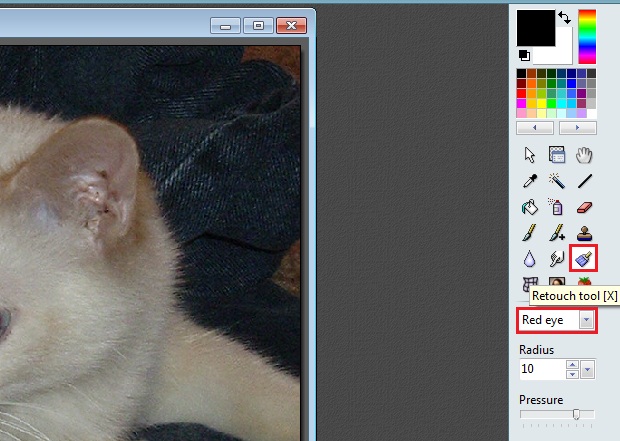 Ferramenta Retouch tool, com recurso para remover olho vermelho
Ferramenta Retouch tool, com recurso para remover olho vermelho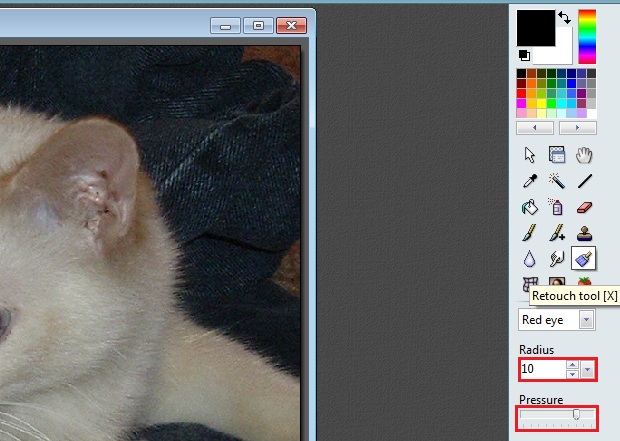 Ajustando o tamanho do pincel e a intensidade da ferramenta
Ajustando o tamanho do pincel e a intensidade da ferramenta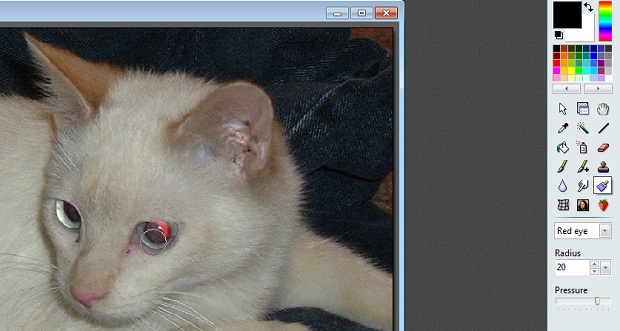 Removendo o olho vermelho com o PhotoFiltre Studio X
Removendo o olho vermelho com o PhotoFiltre Studio XPasso 5. Abra o PhotoScape, clique na opção “Editor” e arraste a foto com olho vermelho para dentro do programa;
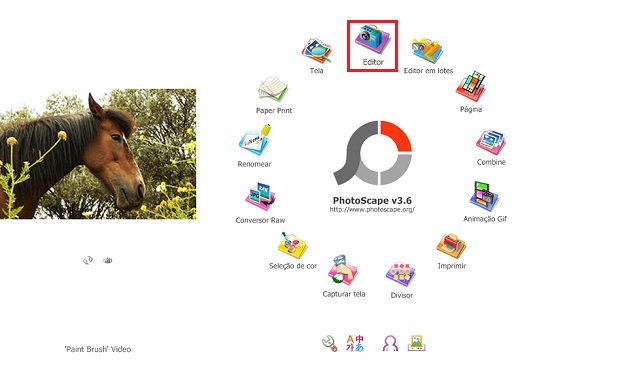 Ferramenta do PhotoScape para edição de imagem
Ferramenta do PhotoScape para edição de imagem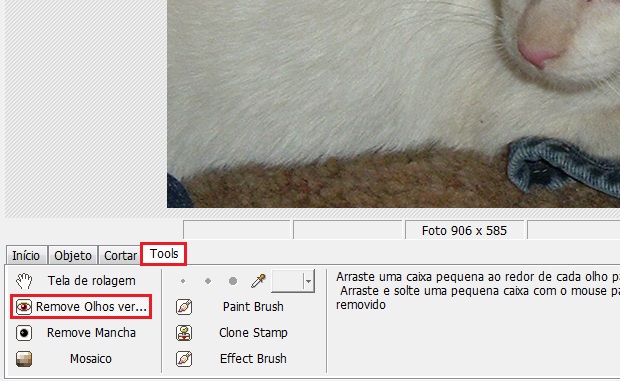 Selecionando a ferramenta para remover olhos vermelhos
Selecionando a ferramenta para remover olhos vermelhos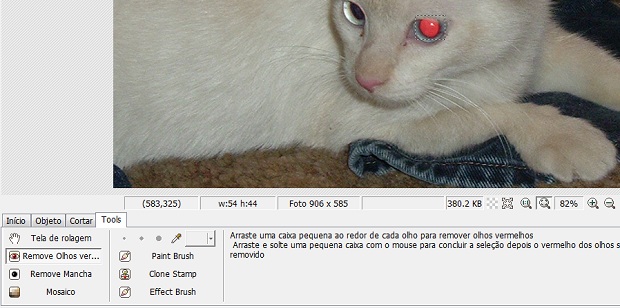 Remover o olho vermelho com o PhotoScape
Remover o olho vermelho com o PhotoScape
Nenhum comentário:
Postar um comentário